萬盛學電腦網 >> 圖文處理 >> Photoshop教程 >> ps摳圖教程 >> Photoshop抽出工具摳圖技巧
Photoshop抽出工具摳圖技巧
上次介紹使用圖層通道摳圖,這次的PS教程介紹使用Photoshop抽出工具完成摳圖。摳圖技巧屬於PS基礎教程,希望這個教程對大家有用!
1、復制背景層為“背景副本”

圖01
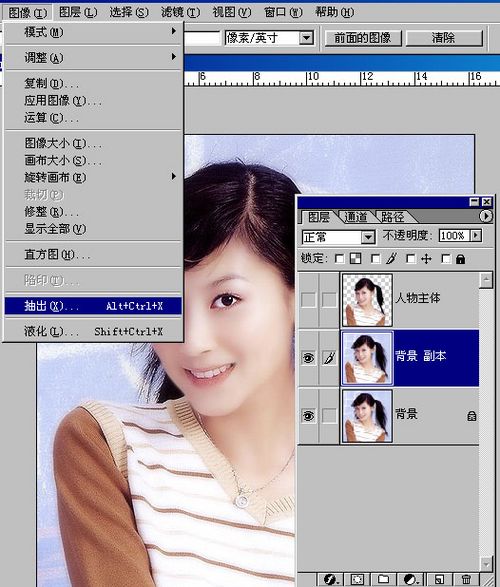
圖02
2、這是抽出面板了,注意我用紅色橢圓圈住的幾個地方。用邊緣高光器工具在人物頭發上塗抹一層綠色(塗抹其它顏色也可以),強制前景色為“黑色”,(黑色是怎樣來的呢?用鼠標雙擊默認的白色,就會跳出拾色器,顏色應有盡有了)。設置完後點按“好”

圖03
3、回到“背景副本”層,效果如圖所示:
讓“人物主體層”前的眼睛出現。該層為可見。大家看,效果也不錯!第三摳到此完畢!

圖04
- 上一頁:ps磁性套索實例詳解
- 下一頁:Photoshop正片疊底摳圖技巧
ps摳圖教程排行
軟件知識推薦
相關文章
copyright © 萬盛學電腦網 all rights reserved



